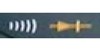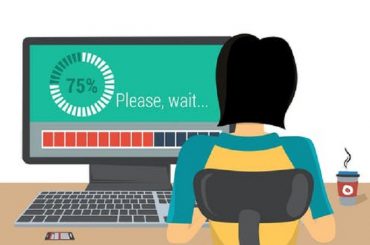1. Chuẩn bị dụng cụ
Mỗi sinh viên chuẩn bị các dụng cụ sau:
Dụng cụ chính:
- 1 thùng máy Desktop
- 2-3 bộ nguồn Desktop
- 1 đồng hồ đa năng
- 2-3 dây nguồn
Dụng cụ hỗ trợ:
- 1 chổi vệ sinh máy tính
- 1 khăn lau
- 1 ổ cắm điện
- 1 băng keo trong
- 1 kềm, kéo
2. Bộ nguồn Desktop
Bộ nguồn (Power Supply Unit – viết tắt là PSU) là một thiết bị cung cấp năng lượng cho bo mạch chủ, ổ cứng, ổ quang và các thiết bị khác…, đáp ứng năng lượng cho tất cả các thiết bị phần cứng của máy tính hoạt động.
PSU có chức năng biến đổi dòng điện xoay chiều (AC) thành dòng điện một chiều (DC).
PSU cung cấp các dòng điện áp: +3.3V, +5V, +12V, -12V, -5V,…
Cấu tạo PSU
Các thông số bộ nguồn:
- Volt (V)
- Ampe (A)
- Watt (P)
Jack cắm: Chân cắm (pin) của PSU được đánh mã màu rất chi tiết, dây màu đỏ có mức điện áp là +5V, -5V, màu vàng là +12V, -12V, màu đen là dây “mát” (Ground), màu tím là +5V, màu cam là +3.3V,… Chúng được tập hợp lại thành những dạng chân cắm cơ bản sau đây:
- Jack cắm nguồn chính: 20 hoặc 24 chân
- Jack cắm nguồn phụ 12V: 4 chân
- Jack cắm Molex, SATA, PCI Express,…
Màu các chân pin của PSU:
Bộ nguồn Desktop được phân loại theo chuẩn thiết kế:
– AT thường thấy trong các máy đời cũ (hỗ trợ bộ vi xử lý Pentium MMX, Pentium II, Celeron,…)
– ATX cho phép tắt mở nguồn tự động bằng phần mềm/ thông qua mạng mà không phải sử dụng công tắc.
- ATX: jack cắm chính 20 chân.
- ATX12V: jack cắm chính 20 chân, dây phụ 4 chân.
- ATX12V 2.X: jack cắm dây chính 24 chân, dây phụ 4 chân.
– BTX là một chuẩn mới được thiết kế với các thành phần bên trong hoàn toàn khác với chuẩn ATX. Chuẩn BTX được thiết kế tối ưu cho những công nghệ mới nhất hiện nay: SATA, USB 2.0, PCI Express,…
3. Đo thông mạch
Giả sử, ta có một đoạn dây dẫn dài 10m, làm cách nào để biết được đoạn dây đó bên trong có bị đứt hay không?
Chuyển chế độ đo của đồng hồ đa năng sang thang đo x1 trên khu vực đo Ohm (Ω) đối với đồng hồ kim. Với đồng hồ số, chuyển sang chế độ đo thông mạch với ký hiệu như hình bên dưới:
Sau đó, đặt cặp 2 que của đồng hồ đo vào 2 đầu dây dẫn.
Nếu dây dẫn bị đứt, kim đồng hồ sẽ không lên. Trong trường hợp ngược lại, kim đồng hồ sẽ đi lên và còi trên đồng hồ sẽ kêu (tùy loại đồng hồ).
4. Kiểm tra bộ nguồn
Khi máy tính desktop không khởi động được, việc đầu tiên là cần kiểm tra bộ nguồn có hoạt động hay không.
Cách đơn giản nhất để kiểm tra bộ nguồn Desktop là dùng một dây dẫn nối chân thứ 14 (màu xanh lá) với chân 16 (hoặc chân màu đen bất kì) của bộ nguồn.
Cấp điện cho nguồn.
Nếu quạt của bộ nguồn quay thì bộ nguồn còn hoạt động. Ngược lại, bộ nguồn đã bị hỏng.
Tuy nhiên, trường hợp quạt nguồn quay cũng không đảm bảo 100% bộ nguồn hoạt động tốt. Chúng ta phải xem xét các mức điện áp một chiều do bộ nguồn sinh ra để cấp cho mainboard Desktop.
5. Thực hành
Mỗi sinh viên nhận dụng cụ thực hành.
Tháo thùng máy Desktop.
Sử dụng đồng hồ đa năng để đo thông mạch dây cáp mạng, dây nguồn, đoạn dây điện bất kỳ.
Kiểm tra bộ nguồn trên thùng máy Desktop của mình còn hoạt động không.
Đo các mức điện áp ở các chân pin của PSU và ghi lại kết quả.
Tháo bộ nguồn và vệ sinh bộ nguồn.
Chụp hình, quay video để làm tư liệu.
6. Phiếu thực hành
Mỗi sinh viên download phiếu thực hành tại đây, photo và mang theo khi thực hành.